Program za crtanje Paint
Program za crtanje Paint
Paint je vrlo jednostavan program za crtanje koji nam nudi veliki broj alata za crtanje. Možemo ga startovati na putanji: Start- All Programs- Accessories- Paint ili preko ikonice

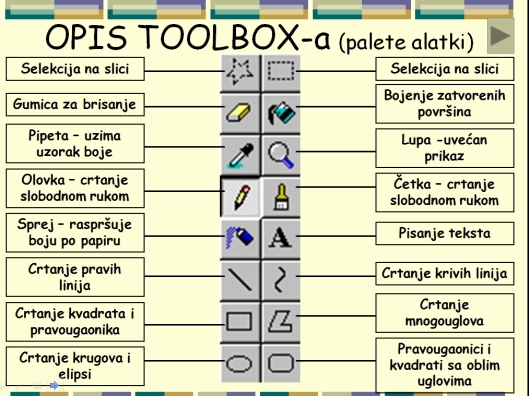
Alatka kantica sa bojom se koristi za bojenje
većih površina. Možemo koristi levi i desni taster miša za bojenje. Potrebno je
prvo izabrati boje kojima će se bojiti. Levim tasterom miša bojimo bojom iz levog
kvadrata, a desnim tasterom miša iz desnog kvadrata.
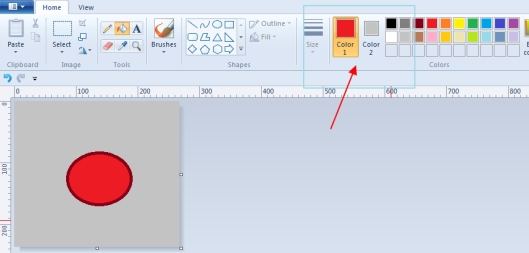
Alatka olovka služi za crtanje slobodnom rukom prosto povlačenjm
miša. Levim tasterom miša pišemo bojom iz levog kvadrata, a desnim tasterom
miša bojom iz desnog kvadrata.
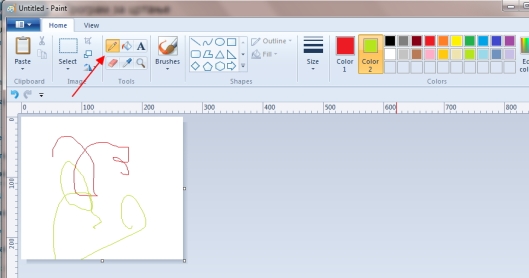
Alatka gumica se koristi za brisanje delova crteža. Treba
voditi računa koja je boja u desnom kvadratu. Ako se ta boja razlikuje od boje papira,
onda će se videti trag gumice, ispod izbrisanog dela nije boja papira već boja iz
desnog kvadrata.

Alatka četka se koristi za bojenje. Takođe se mogu koristiti levi i desni taster miša kao irazličiti oblici četke.
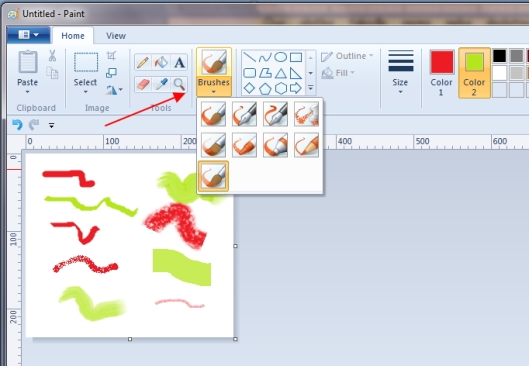
Alatka sprej simulira sprej, raspršuje boju na
papir.
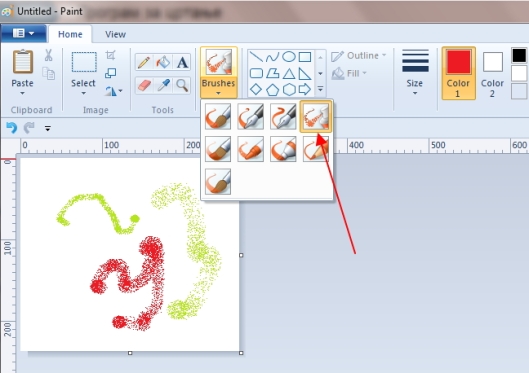
Postoje i alatke pomoću kojih možemo crtati razne geometrijske oblike.
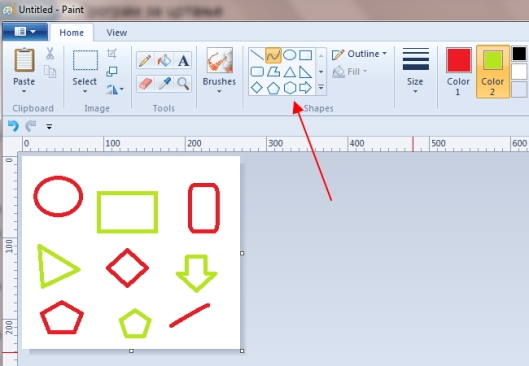
Gotovi oblici obuhvataju tradicionalne oblike: pravougaonike, elipse, trouglove i strelice i zabavne i neobične oblike kao što su srce, munja ili oblačići. Ako želite da napravite sopstveni prilagođeni oblik, možete koristiti alatku „Mnogougaonik“ ![]() da biste to uradili.
da biste to uradili.
U programu Paint takođe možete dodati sopstveni tekst ili poruku na sliku, korišćenjem alatke Tekst![]() . U okviru stavke Alatke za tekst, na kartici Tekst, u grupi Font izaberite vrstu, veličinu i stil fonta.
. U okviru stavke Alatke za tekst, na kartici Tekst, u grupi Font izaberite vrstu, veličinu i stil fonta.

Alatku Promena veličine ![]() koristite za promenu veličine cele slike ili objekta ili dela slike. Možete takođe iskositi objekat na slici kako bi izgledao nagnuto.
koristite za promenu veličine cele slike ili objekta ili dela slike. Možete takođe iskositi objekat na slici kako bi izgledao nagnuto.
Alatku Kopiranje![]() koristite za kopiranje izabranog objekta u programu Paint. To je korisno ako imate linije, oblike ili tekst za koje želite da se pojave više puta na slici.
koristite za kopiranje izabranog objekta u programu Paint. To je korisno ako imate linije, oblike ili tekst za koje želite da se pojave više puta na slici.
Alatku Isecanje![]() koristite za isecanje izabranog objekta i njegovo lepljenje na drugi deo slike. Kada isečete izabranu oblast, isečena oblast će biti zamenjena bojom pozadine. Stoga, ako slika ima neprozirnu boju pozadine, možete da promenite boju Boja 2 tako da se podudara sa bojom pozadine pre nego što isečete objekat.
koristite za isecanje izabranog objekta i njegovo lepljenje na drugi deo slike. Kada isečete izabranu oblast, isečena oblast će biti zamenjena bojom pozadine. Stoga, ako slika ima neprozirnu boju pozadine, možete da promenite boju Boja 2 tako da se podudara sa bojom pozadine pre nego što isečete objekat.
Okviri sa bojama pokazuju trenutne boje Boja 1 (boja prednjeg plana) i Boja 2 (boja pozadine). Način na koji se oni koriste zavisi od toga šta radite u programu Paint.

Koristite alatku Birač boja![]() za podešavanje trenutne boje prednjeg plana ili pozadine. Izborom boje sa slike možete se uveriti da koristite boju koju želite prilikom crtanja u programu Paint kako bi se boje podudarale.
za podešavanje trenutne boje prednjeg plana ili pozadine. Izborom boje sa slike možete se uveriti da koristite boju koju želite prilikom crtanja u programu Paint kako bi se boje podudarale.
Alatku Popuna bojom![]() koristite za popunjavanje cele slike ili ograđenog oblika bojom.
koristite za popunjavanje cele slike ili ograđenog oblika bojom.
Koristite alatku Uređivanje boja![]() da biste izabrali novu boju. Mešanje boja u programu Bojanka vam dozvoljava da odaberete tačnu boju koju želite da koristite.
da biste izabrali novu boju. Mešanje boja u programu Bojanka vam dozvoljava da odaberete tačnu boju koju želite da koristite.
Alatku Lupa![]() koristite za povećavanje nekog dela slike.
koristite za povećavanje nekog dela slike.
Da biste povećali i smanjili sliku, možete takođe da kliknete na dugme „Povećaj“ ![]() ili „Smanji“
ili „Smanji“ ![]() na klizaču za zumiranje sa donje strane prozora programa Bojanka da biste povećali ili smanjili nivo zumiranja.
na klizaču za zumiranje sa donje strane prozora programa Bojanka da biste povećali ili smanjili nivo zumiranja.

Alatku Ceo ekran![]() koristite za prikaz slike preko celog ekrana.
koristite za prikaz slike preko celog ekrana.
Kada po prvi put čuvate sliku, biće potrebno da joj date ime datoteke.
- Kliknite na dugme Paint
 i izaberite stavku Sačuvaj.
i izaberite stavku Sačuvaj. U polju Sačuvaj kao tip izaberite željeni format datoteke.
U polju Ime datoteke otkucajte ime i kliknite na dugme Sačuvaj.
Možete takođe podesiti sliku kako bi se koristila kao pozadina radne površine na računaru.
- Kliknite na dugme Paint
 i izaberite stavku Sačuvaj.
i izaberite stavku Sačuvaj. - Kliknite na dugme Paint
 , postavite pokazivač na stavku Podesi kao pozadinu radne površine i izaberite jednu od postavki pozadine radne površine.
, postavite pokazivač na stavku Podesi kao pozadinu radne površine i izaberite jednu od postavki pozadine radne površine.